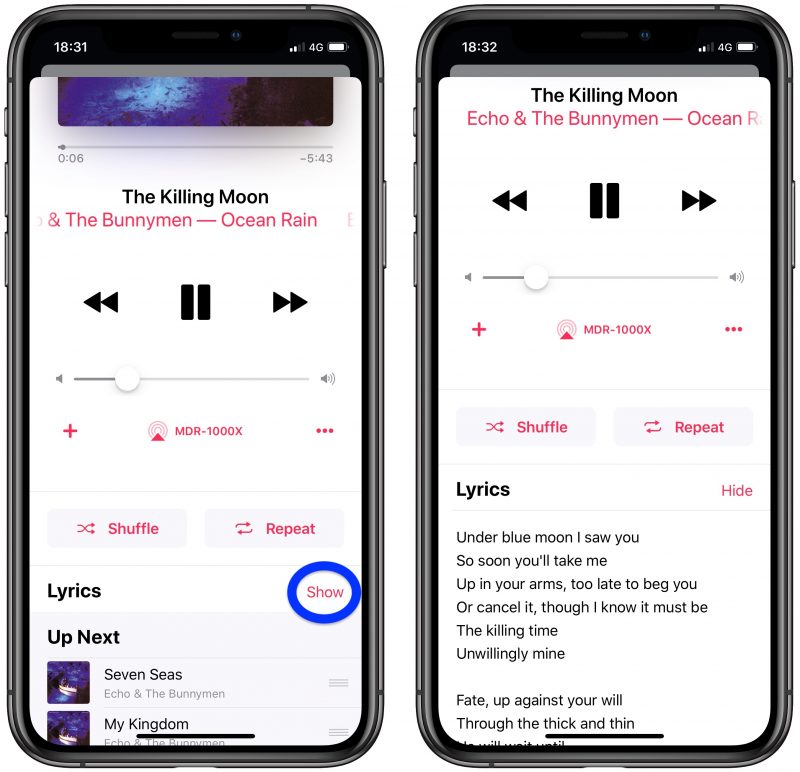
Den nye iOS 15 og iPadOS kommer med spændende funktioner. En af dem er muligheden for at følge op på en sang ved hjælp af teksten, som den afspilles på din iPhone. På denne måde vil du kende den korrekte tekst og også få fat i beskeden, der er blevet videregivet til sangen. Apple har gjort det muligt at få dine tekster på Apple-musik, så længe du har et abonnement.
Så hvis du er klar til at synge ved hjælp af teksterne, viser vi dig hvordan. Men mange mennesker klager også over, at Apple Music-teksterne ikke vises på deres iOS 14. Det vil vi se på. Men inden da, lad os se på, hvordan man får den Apple Music tekster på din iPhone og iPad.
For at se tidssynkroniserede sangtekster på iPhone eller iPad
Du skal åbne Musik-appen på din iPhone eller iPad og starte en melodi. Følg nu disse trin for at se teksterne.
Trin 1: Trykke på sang i afspilleren nederst.
Trin 2: Tryk på ikonet Tekst ikon nederst til venstre.
Du bør nu se teksten rulle, mens sangen afspilles med den aktuelle linje fremhævet. Hvis du ønsker at skjule sangteksterne, skal du trykke på det tekstikon.
For at se tidssynkroniserede sangtekster på Apple TV
Du bør åbne Musik-appen på dit Apple TV og afspille en sang. Følg derefter følgende trin for at se sangteksterne.
Trin 1: Når sangen begyndte at spille, skal du klikke på Menu knap på din fjernbetjening.
Trin 2: Gå derefter til toppen og flyt til højre. Klik på Lyrics -knap. Hvis det bliver hvidt, er det aktiveret.
Trin 3: Klik nu på din sang, og du kan se teksten i realtid med melodien.
Når du har aktiveret teksterne på Apple TV, vil hver sang, du spiller fremad, vise teksten. For at slå sangteksten fra skal du klikke på menuknappen på din fjernbetjening og derefter klikke på sangtekstknappen en gang til.
ios 15 tekster virker ikke? hvad skal man gøre
Ligesom nævnt ovenfor, klagede nogle mennesker over, at iOS 14-teksterne ikke virker på deres Apple-musik. Hvis det sker, skal du følge nedenstående metode for at rette det.
Metode 1: Opdater din software
Sørg for, at din iPhone kører på den nyeste iOS-software. Du skal vide, at den nye iOS 13 støder på nogle problemer, hvor en af dem er batteridræning og andre. Derfor udgiver Apple hurtigt en opdatering, som er iOS 14. Så sørg for at have opdateringen installeret på din enhed, før du bruger Apple Music-teksterne.
Trin 1: Sørg for, at din iPhone er forbundet til en aktiv internetforbindelse.
Trin 2: Gå nu til Indstillinger > Generelt > softwareopdatering.
Trin 3: Sørg for at downloade og installere enhver tilgængelig software
Metode 2: Tjek internetforbindelsen på din iPhone
Husk, at Apples musiktekster kun virker, hvis du har en aktiv internetforbindelse på din iPhone. Så du bør prøve at tjekke hastigheden af internetforbindelsen på din enhed.
Trin 1: Sluk WiFi og indlæs en ny side for at teste dit mobildatanetværk.
Trin 2: Hvis din mobildato indlæses fint, skal du gå til den næste metode, men hvis ikke, skal du oprette forbindelse til WiFi eller forny din datamobilplan.
Metode 3: Tjek dit Apple Music-abonnement
For at nyde denne nye funktion på din iOS 14 skal du have et aktivt ikke udløbet Apple-musikabonnement. Så sørg for at have et aktivt abonnement på din Apple-musik.
Trin 1: Gå til indstillinger < iTunes & App store
Trin 2: Tryk nu på dit Apple ID øverst på skærmen, og tryk derefter på Vis Apple ID (Du skal muligvis logge ind med dit Apple ID
Trin 3: Rul til abonnementer, og tryk derefter på det
Trin 4: Tryk på din Apple Music-abonnement. Du burde kunne se listen over dine abonnementer. Hvis du ikke kunne se nogen abonnementsliste, skal du sørge for at underskrive med det samme id, som du brugte på din Apple-musik.
Hvis du ikke har et Apple Music-abonnement, kan du lære, hvordan du får et eller prøveplanen her.
Metode 4: Ganske Apple Music og genstart din iPhone
Dette er en anden god ide til at rette enhver fejl, du har på alle programmer. Hvis de ovenstående tre metoder ikke løste, at iOS-teksterne ikke virkede, så er det tid til at afslutte appen og genstarte din enhed. Følg nedenstående trin for at gøre det.
Trin 1: Dobbeltklik på din Hjem-knap eller stryg op fra bunden af skærmen for at se alle dine åbne apps.
Trin 2: Skub derefter hver app væk fra toppen af skærmen for at afslutte den, inklusive Apple Music-appen.
Trin 3: Klik på startknappen for at vende tilbage til startskærmen.
Trin 4: Tryk nu på sideknappen og hold den nede med en af lydstyrkeknapperne, og skub derefter for at slukke, når du bliver bedt om det.
Trin 5: Efter 30 sekunder skal du trykke på sideknappen for at genstarte din iPhone.
Pakket ind:
Det er alt at vide. Som du kan se, er det meget nemmere at synge med, når dine yndlingssange afspilles på din iPhone uden at gå glip af nogen linje. Vi håber, at fejlfindingsmetoden også hjælper dig med at løse de Apple Music-tekster, der ikke fungerer på din enhed. Brug kommentarfeltet til at fortælle os, hvis du støder på problemer
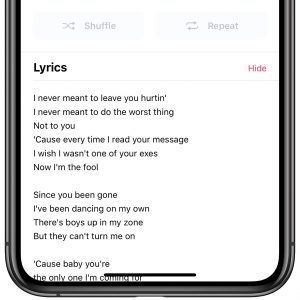





Giv en kommentar